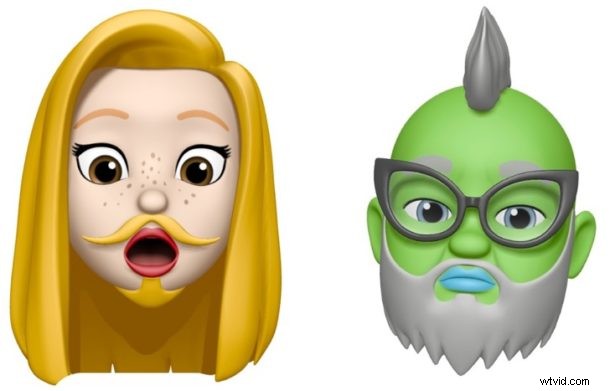
Chcesz stworzyć własne niestandardowe Memoji na iPhonie? Oczywiście, że tak! Memoji to niestandardowa wersja Animoji, dziwacznych, kreskówkowych cyfrowych awatarów dostępnych w aplikacji Wiadomości na nowe iPhone'y.
Zabawną rzeczą w Memoji jest to, że możesz stworzyć całkowicie spersonalizowane Memoji, które może wyglądać jak prawie każda postać, na którą masz ochotę, z niestandardowymi fryzurami, skórą, okularami, nakryciami głowy, oczami, ustami, brwiami, nosem i wieloma innymi mniejsze dostosowania dla każdej definiującej cechy. Możesz stworzyć małego kreskówkowego awatara siebie lub postaci lub po prostu stworzyć całkowicie unikalnego awatara. Po utworzeniu Memoji używanie Memoji jest takie samo jak używanie Animoji, ale najpierw musisz je utworzyć, aby użyć.
Ten samouczek pokaże Ci proces konfigurowania i tworzenia własnego unikalnego Memoji na iPhonie.
Funkcja Memoji wymaga iPhone'a XS Max, iPhone'a XS, iPhone'a XR, iPhone'a X lub nowszego modelu iPhone'a z systemem iOS 12 lub nowszym. To ograniczenie urządzenia dotyczy również Animoji, ponieważ funkcja nie istnieje na żadnych starszych modelach iPhone'a, iPadzie ani Macu (jeszcze i tak).
Jak utworzyć Memoji na iPhonie
Gotowy do stworzenia własnego Memoji? Oto jak działa proces tworzenia:
- Otwórz aplikację Wiadomości na iPhonie
- Otwórz dowolny wątek rozmowy wiadomości z dowolną osobą, do której chcesz wysłać Memoji
- Dotknij przycisku Aplikacje, aby wyświetlić pasek ikon aplikacji w Wiadomościach (jeśli jest ukryty)
- Znajdź i dotknij ikony Małpy, aby otworzyć sekcję Animoji
- Przesuń palcem po ikonach Animoji, aż uzyskasz dostęp do „Nowego Memoji” i dotknij tego
- Zacznij tworzyć niestandardowe Memoji. Możesz dostosować skórę, włosy, kształt głowy, oczy, usta, nos, brwi, uszy, zarost, nakrycia głowy, okulary i kolory dla każdego z nich
- Gdy jesteś zadowolony ze swojego niestandardowego Animoji Memoji, kliknij „Gotowe” w prawym górnym rogu, aby je zapisać
- Teraz możesz nagrywać małe klipy Memoji za pomocą własnego Memoji, tak jak w przypadku każdego innego Animoji, dotknij czerwonego przycisku w rogu, aby rozpocząć nagrywanie klipu Memoji
- Po zakończeniu przechwytywania klipu Memoji kliknij czerwony przycisk zatrzymania
- Dotknij przycisku strzałki, aby wysłać Memoji do bieżącego kontaktu w Wiadomościach

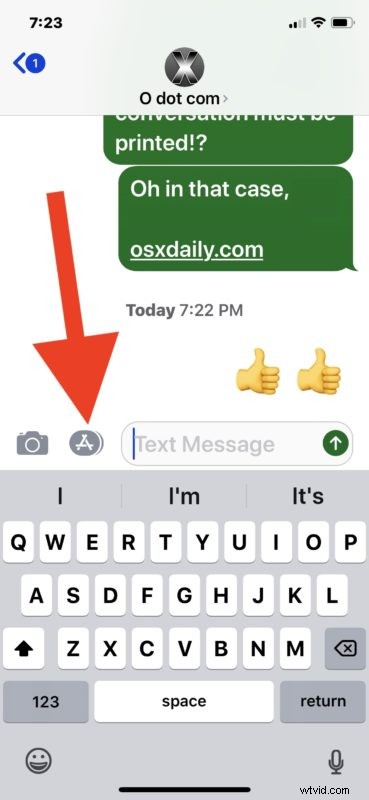
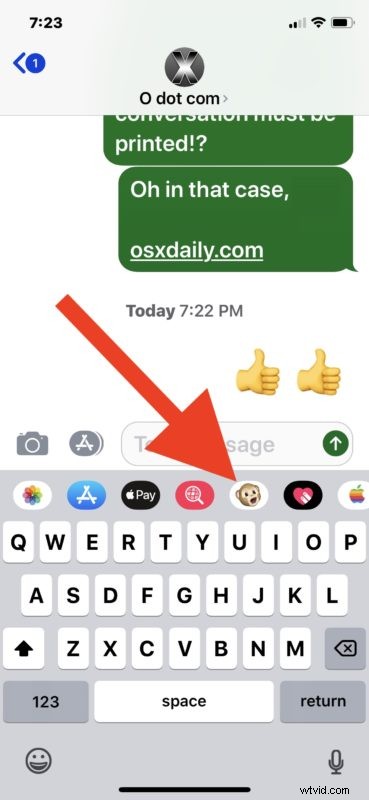
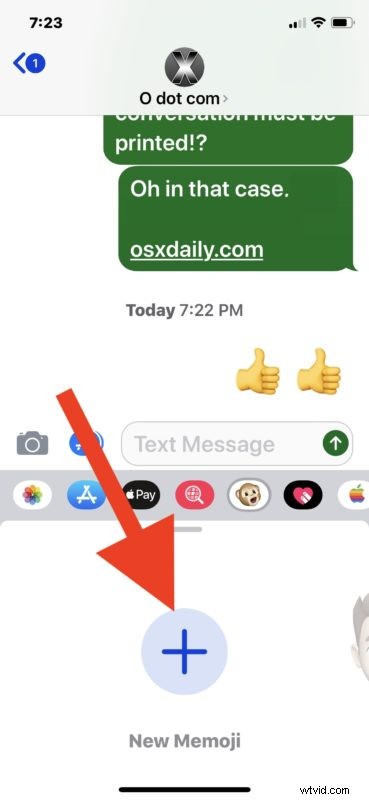
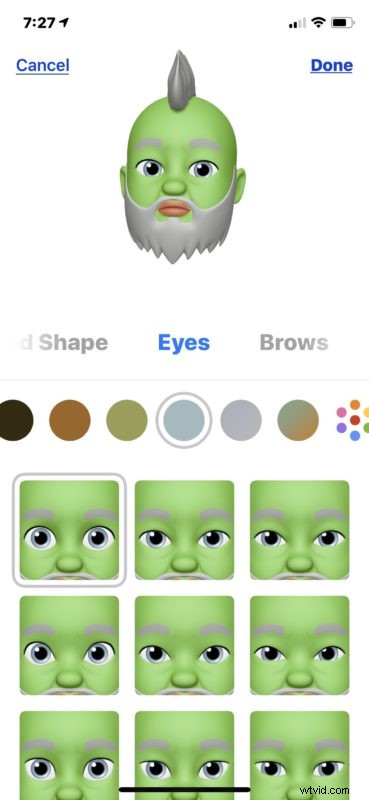
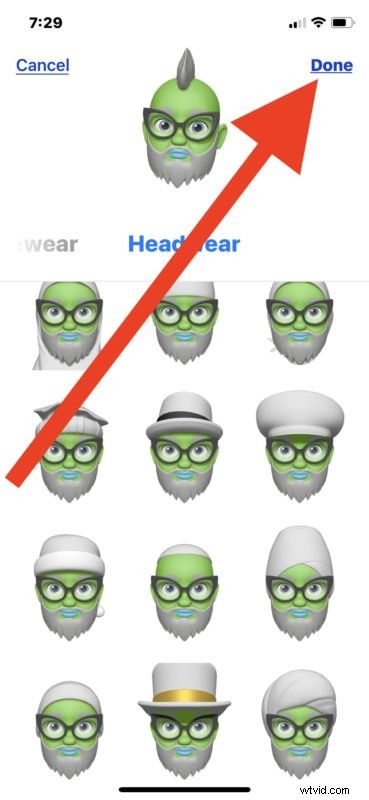

Klip Memoji dociera do osoby odbierającej jak każde inne Animoji.
Jeśli odbiorca korzysta z wystarczająco nowego modelu iPhone'a, Memoji odtworzy się automatycznie, z animowaną postacią Memoji i dowolnym dźwiękiem, który za jego pomocą nagrasz. Jeśli odbiorca korzysta ze starszego iPhone'a, Maca, iPada lub Androida, Memoji zostanie dostarczone jako klip wideo, który należy odtworzyć ręcznie.
Po zapisaniu Memoji możesz używać tego samego Memoji z kimkolwiek innym na liście kontaktów, po prostu wybierz znak Memoji z sekcji Animoji w Wiadomościach, jak zwykle. Pod tym względem używanie istniejącego Memoji jest dokładnie takie samo, jak używanie Animoji w Wiadomościach na iPhonie.
Możesz także edytować dowolne Memoji w dowolnym momencie, jeśli chcesz dostosować swoje Memoji lub je zaktualizować. Jeśli chcesz zachować oryginalne arcydzieło Memoji, możesz je zduplikować, a następnie wprowadzić zmiany również w skopiowanym Memoji.
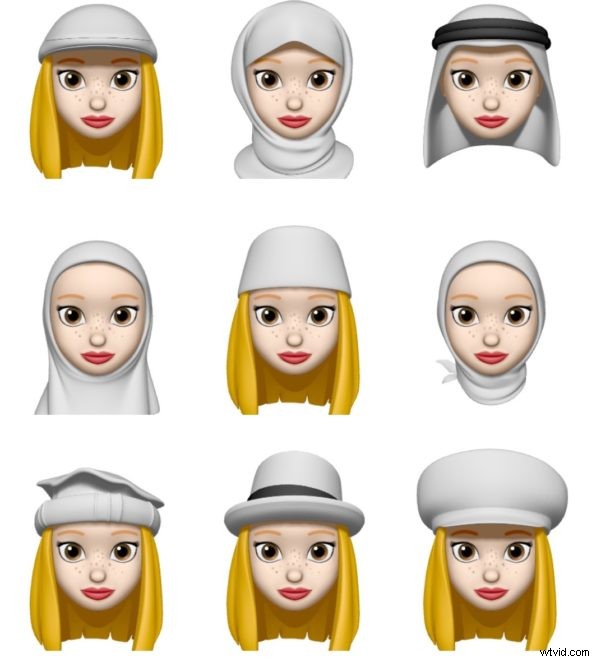
Możesz też w dowolnym momencie po prostu utworzyć nowe Memoji. Tworzenie wielu Memoji może być fajnym sposobem na korzystanie z głupkowatej funkcji w iOS, ponieważ możesz naprawdę stworzyć śmiesznie wyglądające postacie.
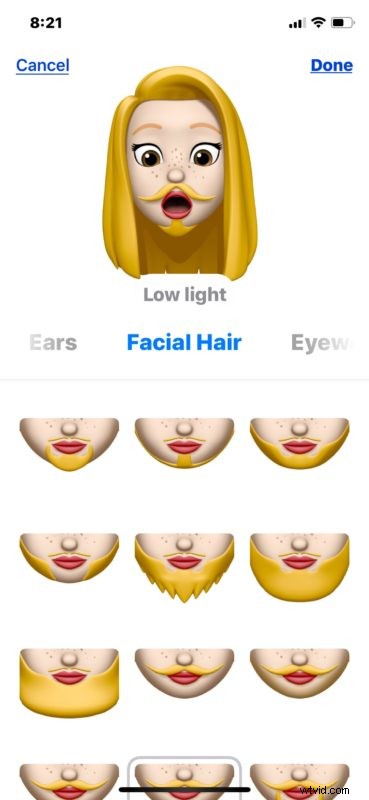
Jeśli tworzysz szczególnie ekscytujące Memoji, z którego jesteś dumny, pamiętaj, że możesz przekonwertować Animoji lub Memoji na GIF za pomocą aplikacji Skróty na iOS, która umożliwia automatyczne powtarzanie sekwencji Memoji w nieskończoność po wysłaniu do innej osoby, nawet jeśli na starszym iPhonie, Macu, iPadzie, Androidzie lub innym.

To, jak chcesz korzystać z funkcji Memoji, zależy od Ciebie, ale na pewno będziesz się z nią dobrze bawić. Chwyć więc swojego kompatybilnego iPhone'a, utwórz Memoji i baw się dobrze. Na pewno się pośmiejesz.
